Node.js最新最详细安装教程(2020)
1. 下载Node.js安装包
- 官网下载地址:http://nodejs.cn/download/,根据自己电脑选择32位还是64位,点我去下载
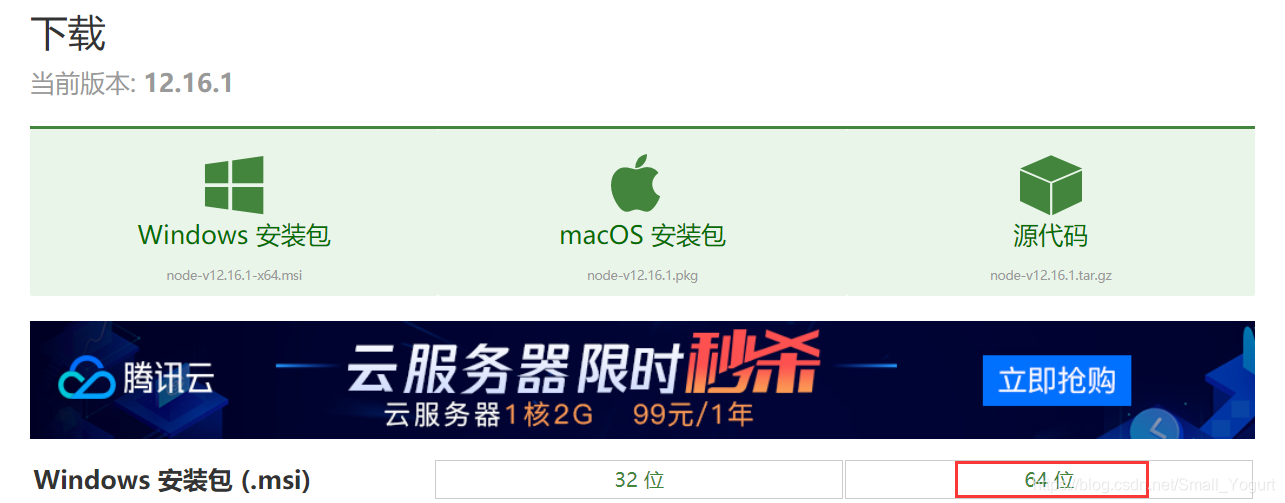
2. 打开下载好的安装程序,点击下一步
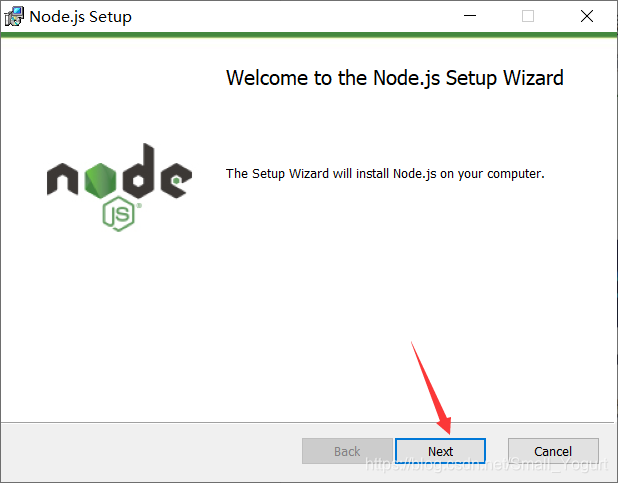
3. 选择接受许可协议,点击下一步
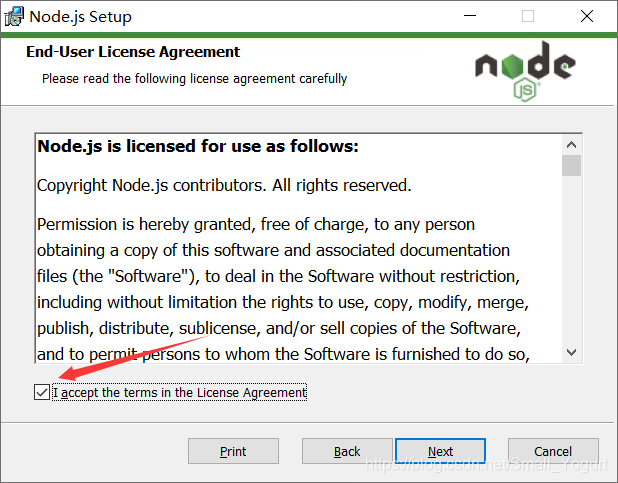
4. 选择自己的安装路径(默认是c盘),选择完成后,点击下一步
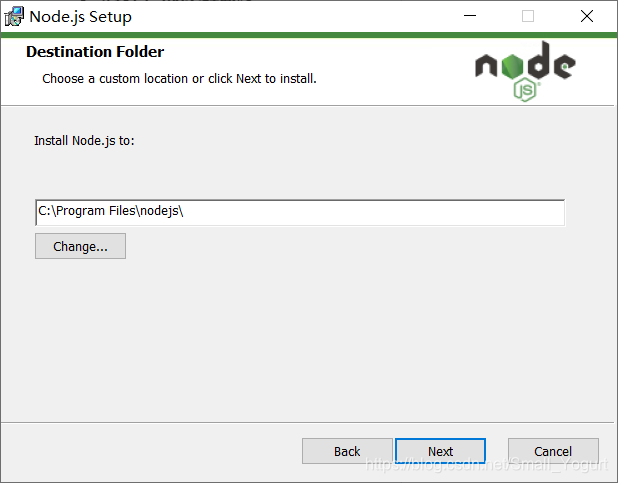
5. 这里四项全部安装,点击下一步
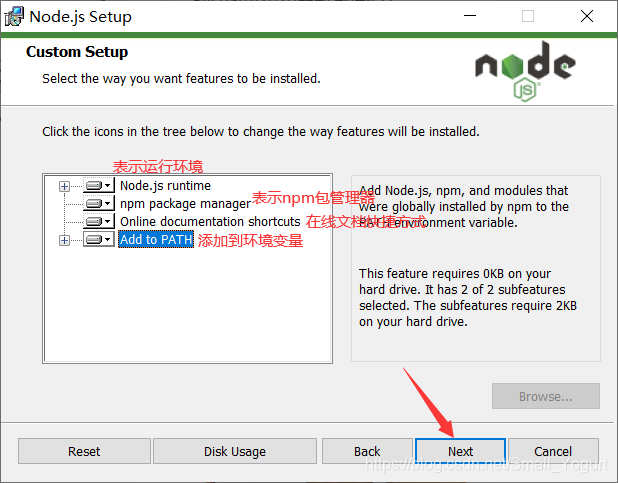
6. 这里不用打勾,下一步
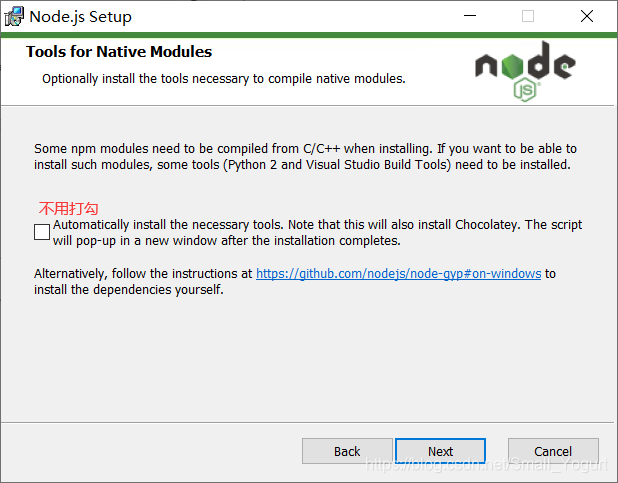
7. 选择Install安装
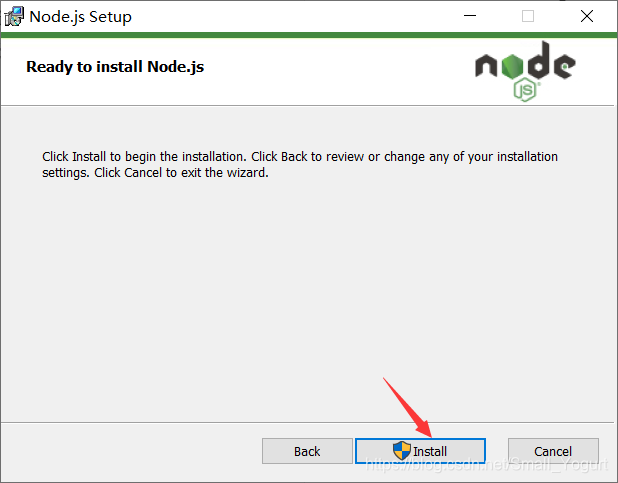
8. 选择finish完成
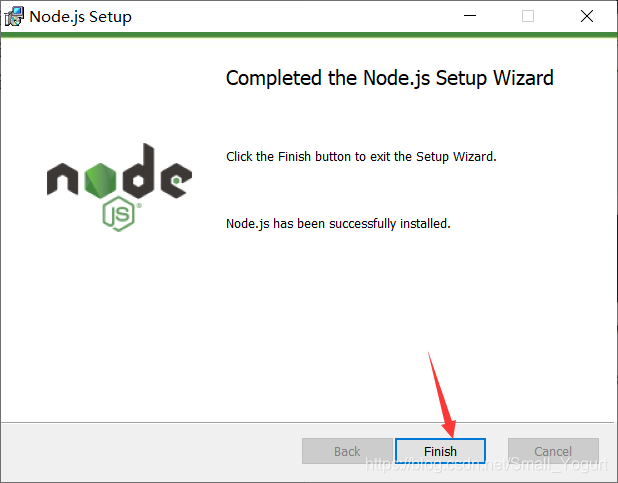
9. win+R 打开运行窗口,在此窗口输入cmd命令
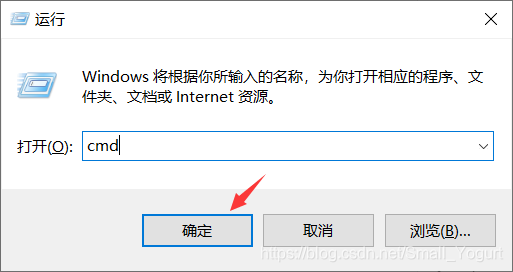
-
进入命令提示符窗口,分别输入以下命令,显示版本号,则安装成功
- node -v:显示安装的nodejs版本
- npm -v:显示安装的npm版本
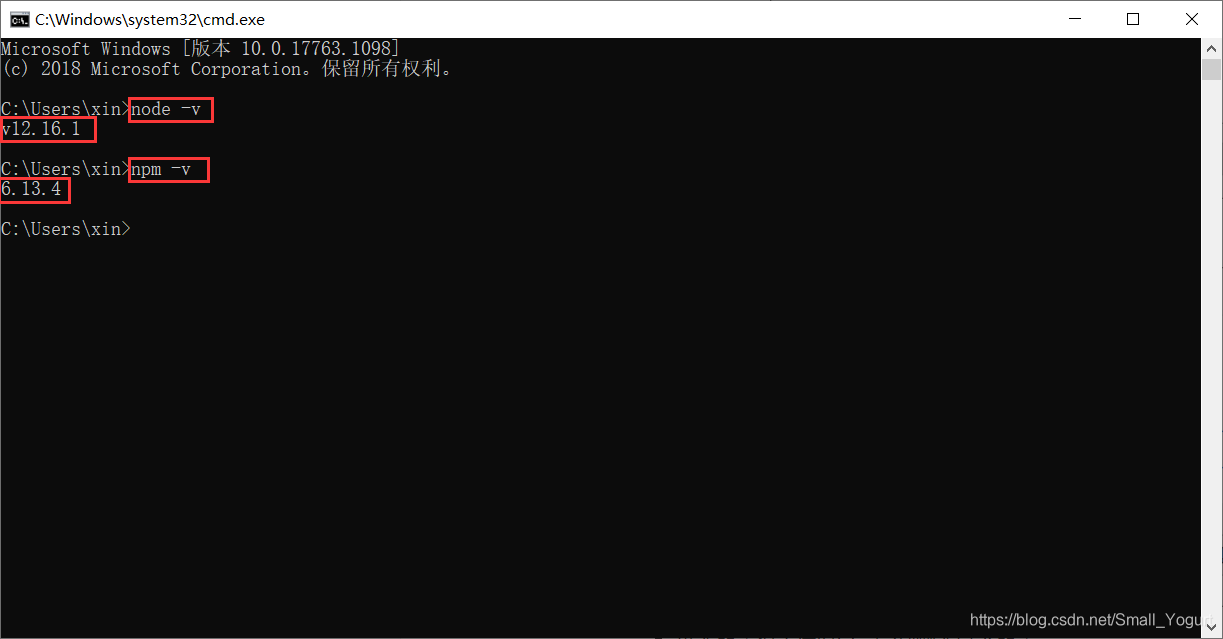
10. 修改全局模块路径和缓存路径(可选,大家自行选择是否修改)
-
当我们在执行npm install express -g命令时,g表示global全局。会默认下载到c盘,c盘一般作为系统盘,尽量把一些程序安装到其他盘,来减少c盘空间的占用
-
它的默认路径为:【C:Users用户名AppDataRoaming pm】。
- 注意:此文件夹默认是隐藏的,需要设置显示隐藏的文件夹,在"查看"菜单中设置,如下图:

- 注意:此文件夹默认是隐藏的,需要设置显示隐藏的文件夹,在"查看"菜单中设置,如下图:
-
这里将全局模块(文件夹名:node_global)和缓存(文件夹名:node_cache)放在了nodejs安装目录下,在你的nodejs安装目录下创建创建两个文件夹,名称分别为:node_global和node_cache,在node_global文件夹下再建一个node_modules文件夹,配置环境变量用
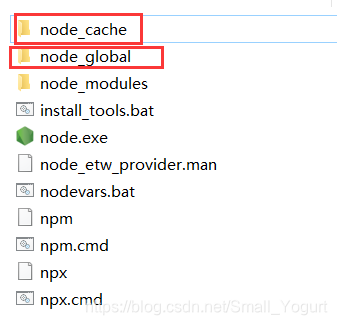
-
此时,还没有更改完成,需要手动指定到这两个文件夹中
-
第一种方法:win+R打开运行窗口,输入cmd,再输入以下两条指令
-
npm config set prefix "创建的node_global文件夹所在路径" npm config set cache "创建的node_cache文件夹所在路径" -
如: npm config set prefix "E:develop odejs ode_global" npm config set cache "E:develop odejs ode_cache"
-
-
第二种方法:在nodejs的安装目录下,进入node_modules——>npm——>找到npmrc文件,打开
-
添加以下命令: prefix=创建的node_global文件夹所在路径 cache=创建的node_cache文件夹所在路径 如: prefix=E:develop odejs ode_global cache=E:develop odejs ode_cache
-
-
修改完毕后,再配置环境变量
- 右键此电脑——>高级系统设置——>环境变量
- 在系统变量中,新建,变量名:NODE_PATH 变量值:node_global文件夹下的node_modules文件夹。如:E:develop odejs ode_global ode_modules
- 修改用户变量中的Path变量,将默认的npm路径修改为新建的node_global路径
- 右键此电脑——>高级系统设置——>环境变量

























 6903
6903











 被折叠的 条评论
为什么被折叠?
被折叠的 条评论
为什么被折叠?








